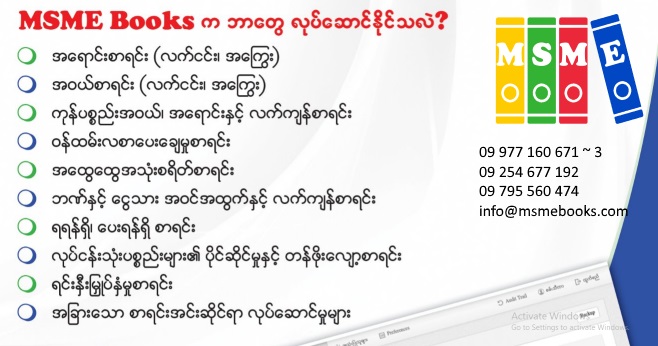လုပ်ငန်းတစ်ခု အတွက် စာရင်းပိုင်းဆိုင်ရာ အချက်အလက်များထည့်သွင်းရန် အတွက် သင့်တော်သော စာရင်းခေါင်းစဉ်များကို ကြိုတင်သတ်မှတ်ပေးရမည်ဖြစ်ပါသည်။
Chart of Accounts ထည့်သွင်းရာတွင် Balance Sheet Items နှင့် Profit and Loss Items ဟု နှစ်ပိုင်းခွဲခြားထည့်သွင်းရပါမည်။
Chart of Accounts များထည့်သွင်းရန်…
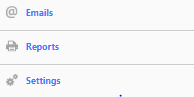
Settings ကို နှိပ်ပါ။
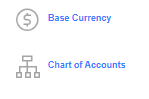
Chart of Accounts ကိုနှိပ်ပါ။
Balance Sheet

Balance Sheet အောက်တွင် New Group နှင့် New Account များသတ်မှတ်နိုင်ပါသည်။
Group များထည့်သွင်းရန်..New Group ကိုနှိပ်ပါ။
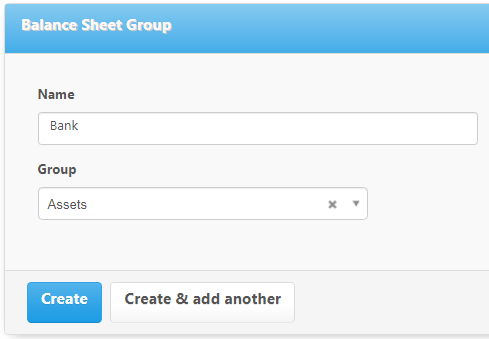
ဘဏ်နှင့် ဆိုင်သော Group ကို ထည့်သွင်းလိုပါက..
Name တွင် Bank ဟုထည့်သွင်းပါ။
Group တွင် သက်ဆိုင်ရာ အုပ်စု ကို ရွေးချယ်ပါ။
Create ကိုနှိပ်ပါ။
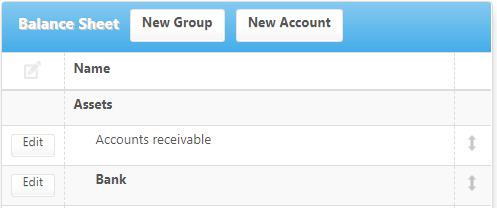
ထည့်သွင်းထားသော Bank Group ကို တွေ့ရမည်။
Account များ ထည့်သွင်းလိုပါက New Account ကို နှိပ်ပါ။
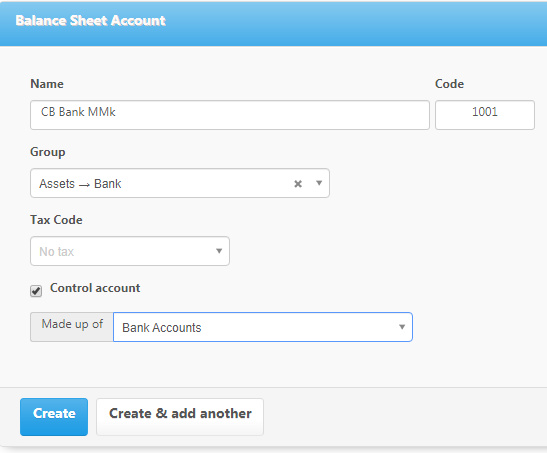
Name တွင် ထားရှိလိုသော Bank Account ကို ထည့်သွင်းပါ။
Code တွင် ထားရှိလိုသော ကုဒ်နံပါတ်ကိုထည့်သွင်းပါ။
Group တွင် ဘဏ်Groupအောက်၌ ထားရှိလိုသောကြောင့် Assets__Bank ကို ရွေးချယ်ပါ။
Control account တွင် သက်ဆိုင်ရာ စာရင်းကို ရွေးချယ်ပါ။
Create လုပ်ပါ။
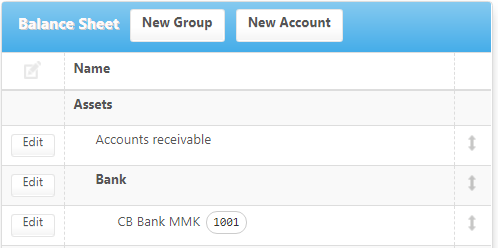
ထည့်သွင်းထားသော CB Account ကို Bank Group အောက်တွင် တွေ့ရမည်။
အခြားသော Group နှင့် Account များကိုလည်း ထိုနည်းအတိုင်း ခွဲခြားထည့်သွင်းပါ။
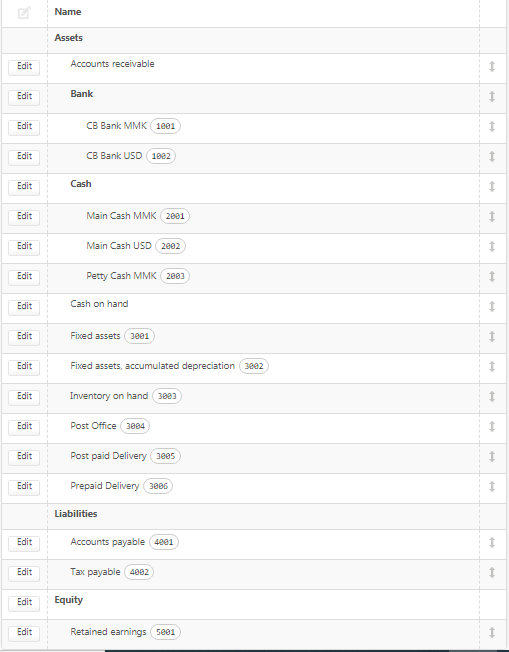
ထည့်သွင်းထားသော Group နှင့် Account များကို တွေ့ရမည်။
အကယ်၍ Account များကိုနေရာပြောင်းလဲထားရှိလိုပါက ပြောင်းလဲထားရှိနိုင်ပါသည်။
ဥပမာ- Prepaid Delivery Account ကို Bank Group ၏ အပေါ်ဘက်၌ ရွှေ့ပြောင်းလိုပါက…
“ပြောင်းလိုသည့် Account ဘေးရှိမြှားလေးကိုနှိပ်ပါ။”
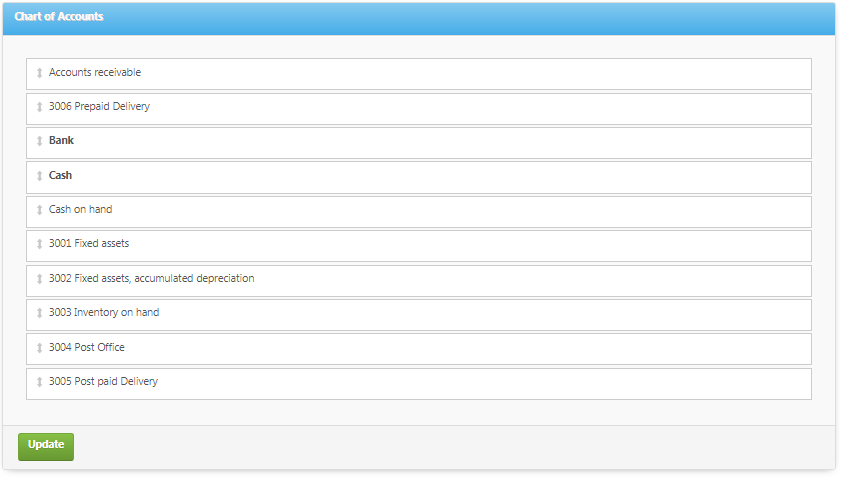
အထက်ပါအတိုင်းကျလာသည်ကိုတွေ့ရမည်။
ရွှေ့ပြောင်းလိုသည့် Account ပေါ်တွင် Click တစ်ချက်နှိပ်ကာ ထားလိုသည့်နေရာသို့ ပြောင်းပါ။ “Update” ကိုနှိပ်ပါ။
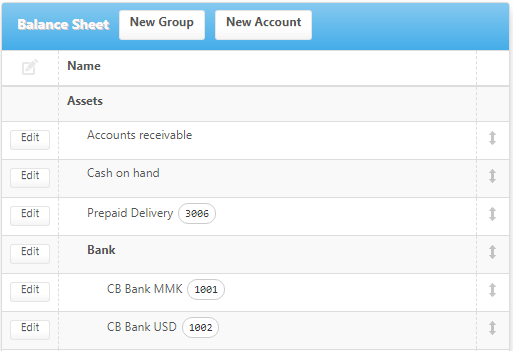
Prepaid Account နေရာပြောင်းလဲသွားသည်ကိုတွေ့ရမည်။
အခြားရွှေ့ပြောင်းလိုသည့် Account များရှိပါကလည်း ထိုနည်းအတူရွှေ့ပြောင်းပါ။
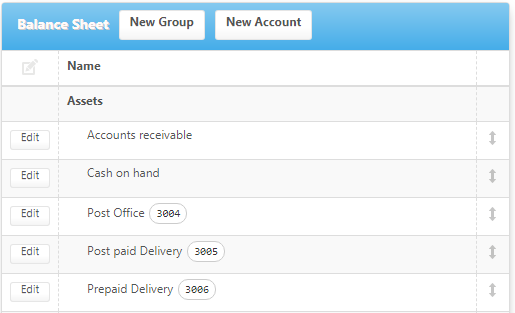
ပြောင်းရွှေ့သွားသော Account များကိုတွေ့ရမည်။
Profit and Loss Statement

Profit and Loss Statement အောက်တွင် “Group”,” Account” နှင့် “Total” များ သတ်မှတ်နိုင်ပါသည်။
ထည့်သွင်းလိုသော Group များရှိပါက New Group ကိုနှိပ်ပါ။
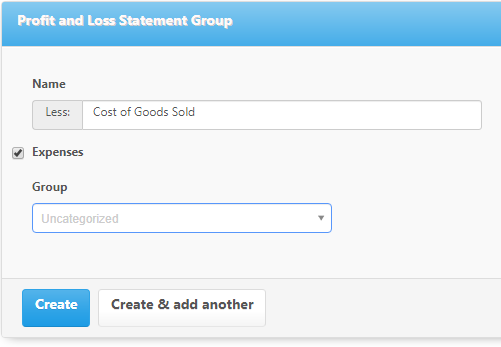
Name တွင် ထည့်သွင်းလိုသော Group အမည်ကို ထည့်သွင်းပါ။
Create ကိုနှိပ်ပါ။
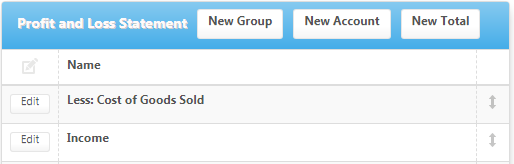
ထည့်သွင်းထားသော Group ကို တွေ့မြင်ရမည်။
Total များကို ထည့်သွင်းလိုပါက New Total ကို နှိပ်ပါ။
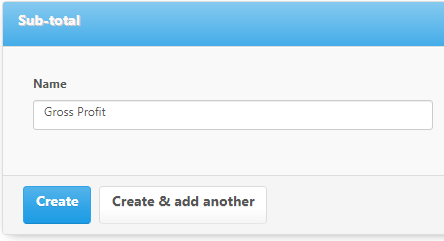
Name တွင် ထည့်သွင်းလိုသော Total အမည်ကိုထည့်သွင်းပါ။
“Create” ကိုနှိပ်ပါ။
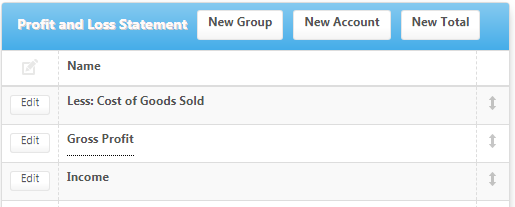
ထည့်သွင်းထားသော Total ကို တွေ့ရမည်ဖြစ်သည်။
ထည့်သွင်းထားသော Group, Account နှင့် Total များဘေးဘက်ရှိ မြှားကိုနှိပ်ကာ Accounting Concept အတိုင်းစီစဥ်ထားရှိပါ။
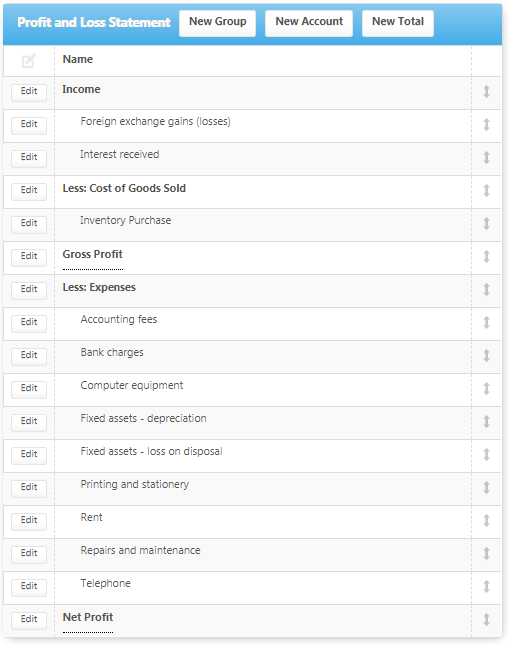
Accounting Concept အတိုင်းထည့်သွင်းထားသော Profit & Loss Statement ကိုတွေ့ရမည်။
အနက်ရောင် စာလုံးများမှာ Group များဖြစ်ပြီး၊မျဉ်းသားထားသည်မှာ Total များဖြစ်ပါသည်။ ပုံမှန်စာလုံးဖြင့်ပြထားသည်များမှာ Account များဖြစ်ပါသည်။
မာတိကာ
#MSMEBooks
#CloudBasedAccountingSoftware
#BCN
#09977160671